Γρήγορη εισαγωγή και εξαγωγή αυτόματου κειμένου (γρήγορα μέρη) στο Outlook
Kutools για το Outlook
Εάν θέλετε να εισαγάγετε και να εξαγάγετε αυτόματο κείμενο (γρήγορα μέρη) στο Microsoft Outlook, κανονικά ίσως χρειαστεί να ανοίξετε ένα φάκελο προτύπου του Outlook και να αντιγράψετε και να επικολλήσετε με μη αυτόματο τρόπο ένα συγκεκριμένο πρότυπο. Με το Kutools για Outlook Αυτόματο παράθυρο κειμένου βοηθητικό πρόγραμμα, μπορείτε εύκολα να εισαγάγετε και να εξαγάγετε όλα τα γρήγορα μέρη στο Microsoft Outlook με πολλά κλικ.
Εισαγάγετε γρήγορα αυτόματο κείμενο (γρήγορα μέρη) στο Outlook
Γρήγορη εξαγωγή αυτόματου κειμένου (γρήγορα μέρη) από το Outlook
Κάντε κλικ στο Kutools> Παράθυρο στο παράθυρο μηνύματος. Δείτε το στιγμιότυπο οθόνης:
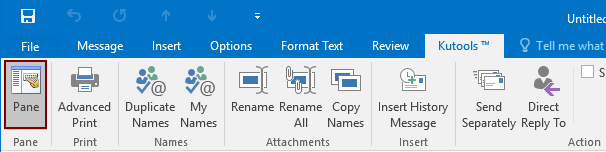
Ένα παράθυρο AutoText θα εμφανιστεί στη δεξιά πλευρά μόλις κάνετε κλικ στο Ψωμί στο κουμπί κορδέλλα σε ένα παράθυρο μηνύματος. Δείτε το στιγμιότυπο οθόνης:

Εισαγάγετε γρήγορα αυτόματο κείμενο (γρήγορα μέρη) στο Outlook
Kutools για το Outlook: με περισσότερα από 100 εύχρηστα πρόσθετα του Outlook, δωρεάν δοκιμή χωρίς περιορισμό σε 60 ημέρες. Αποκτήστε το τώρα.
1. Κάντε κλικ στο κουμπί  στην κορυφή του αυτόματου παραθύρου κειμένου. Δείτε το στιγμιότυπο οθόνης:
στην κορυφή του αυτόματου παραθύρου κειμένου. Δείτε το στιγμιότυπο οθόνης:

2. Στη συνέχεια, εμφανίζεται ένα παράθυρο διαλόγου για να σας υπενθυμίσει εάν συνεχίσετε να εισάγετε και να υπερβαίνετε υπάρχοντα αυτόματα κείμενα, κάντε κλικ στο Ναι or Οχι όπως χρειάζεστε. Δείτε το στιγμιότυπο οθόνης:

3. Στο αναδυόμενο παράθυρο Εισαγωγή αυτόματου κειμένου κάντε κλικ στο πλαίσιο διαλόγου  για να ενεργοποιήσετε το Ανοικτό πλαίσιο διαλόγου, μάθετε και επιλέξτε το αρχείο του NormalEmail.xml που θα εισαγάγετε στο Microsoft Outlook και, στη συνέχεια, κάντε κλικ στο Ανοικτό > OK κουμπί.
για να ενεργοποιήσετε το Ανοικτό πλαίσιο διαλόγου, μάθετε και επιλέξτε το αρχείο του NormalEmail.xml που θα εισαγάγετε στο Microsoft Outlook και, στη συνέχεια, κάντε κλικ στο Ανοικτό > OK κουμπί.

4. Στη συνέχεια, εμφανίζεται ένα παράθυρο διαλόγου Pane και εμφανίζει τον συνολικό αριθμό εισαγόμενων κατηγοριών και εισαγόμενων γρήγορων ανταλλακτικών. .
Γρήγορη εξαγωγή αυτόματου κειμένου (γρήγορα μέρη) από το Outlook
1. Κάντε κλικ στο κουμπί  στην κορυφή του Αυτόματου παραθύρου κειμένου και επιλέξτε το εξαγωγή από την αναπτυσσόμενη λίστα. Δείτε το στιγμιότυπο οθόνης:
στην κορυφή του Αυτόματου παραθύρου κειμένου και επιλέξτε το εξαγωγή από την αναπτυσσόμενη λίστα. Δείτε το στιγμιότυπο οθόνης:

2. Στο αναδυόμενο παράθυρο Εξαγωγή αυτόματου κειμένου , κάντε κλικ στο Αναζήτηση κουμπί για ενεργοποίηση Αποθήκευση ως πλαίσιο διαλόγου, ανοίξτε ένα φάκελο προορισμού στον οποίο θα αποθηκεύσετε το εξαγόμενο αρχείο και κάντε κλικ στο Αποθήκευση κουμπί.

3. Εμφανίζεται ένας διάλογος για να σας υπενθυμίσει ότι το Autotext έχει εξαχθεί επιτυχώς, κάντε κλικ στο OK για να επιστρέψετε στο email.

Τα καλύτερα εργαλεία παραγωγικότητας γραφείου
Kutools για το Outlook - Πάνω από 100 ισχυρές δυνατότητες για υπερφόρτιση του Outlook σας
🤖 Βοηθός αλληλογραφίας AI: Άμεσα επαγγελματικά email με μαγεία AI -- με ένα κλικ για ιδιοφυείς απαντήσεις, τέλειος τόνος, πολυγλωσσική γνώση. Μεταμορφώστε τα email χωρίς κόπο! ...
📧 Αυτοματοποίηση ηλεκτρονικού ταχυδρομείου: Εκτός γραφείου (Διαθέσιμο για POP και IMAP) / Προγραμματισμός αποστολής email / Αυτόματο CC/BCC βάσει κανόνων κατά την αποστολή email / Αυτόματη προώθηση (Σύνθετοι κανόνες) / Αυτόματη προσθήκη χαιρετισμού / Διαχωρίστε αυτόματα τα μηνύματα ηλεκτρονικού ταχυδρομείου πολλών παραληπτών σε μεμονωμένα μηνύματα ...
📨 Διαχείριση e-mail: Εύκολη ανάκληση email / Αποκλεισμός απάτης email από υποκείμενα και άλλους / Διαγραφή διπλότυπων μηνυμάτων ηλεκτρονικού ταχυδρομείου / Προχωρημένη Αναζήτηση / Ενοποίηση φακέλων ...
📁 Συνημμένα Pro: Μαζική αποθήκευση / Αποσύνδεση παρτίδας / Συμπίεση παρτίδας / Αυτόματη αποθήκευση / Αυτόματη απόσπαση / Αυτόματη συμπίεση ...
🌟 Διασύνδεση Magic: 😊Περισσότερα όμορφα και δροσερά emojis / Ενισχύστε την παραγωγικότητά σας στο Outlook με προβολές με καρτέλες / Ελαχιστοποιήστε το Outlook αντί να κλείσετε ...
???? Με ένα κλικ Wonders: Απάντηση σε όλους με εισερχόμενα συνημμένα / Email κατά του phishing / 🕘Εμφάνιση ζώνης ώρας αποστολέα ...
👩🏼🤝👩🏻 Επαφές & Ημερολόγιο: Μαζική προσθήκη επαφών από επιλεγμένα μηνύματα ηλεκτρονικού ταχυδρομείου / Διαχωρίστε μια ομάδα επαφής σε μεμονωμένες ομάδες / Κατάργηση υπενθυμίσεων γενεθλίων ...
Διανεμήθηκαν παραπάνω από 100 Χαρακτηριστικά Περιμένετε την εξερεύνηση σας! Κάντε κλικ εδώ για να ανακαλύψετε περισσότερα.

